Wordで箇条書きを解除する方法:通常の段落に戻す手順
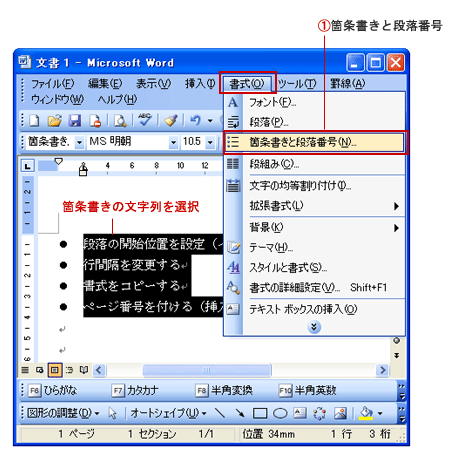
# Wordで箇条書きを解除する方法について説明します。この記事では、Microsoft Wordで箇条書きを解除し、通常の段落に戻す手順を紹介します。箇条書きを使用すると、文章を整理しやすくなりますが、不要になった場合には解除する必要があります。
箇条書きを解除するには、基本的なWordの操作を理解する必要があります。箇条書きを解除する手順は、Wordのバージョンによって異なる場合がありますが、基本的な手順は同じです。この記事では、Wordで箇条書きを解除する方法を詳しく説明します。
箇条書きを解除する際には、スタイルやフォーマットが変更される可能性があるため、注意が必要です。また、箇条書きを解除すると、文章の整理が崩れる可能性があります。ただし、箇条書きを解除した後も、再び箇条書きに戻すことができます。
Microsoft Wordで箇条書きを解除する必要性
Microsoft Wordで文書を作成する際、箇条書きは便利な機能です。しかし、箇条書きを使用した後、通常の段落に戻す必要がある場合があります。たとえば、箇条書きでリストを作成した後、通常の段落に戻して文章を続ける必要がある場合や、箇条書きを使用した部分を通常の段落に変更する必要がある場合などです。
このような場合、箇条書きを解除する必要があります。箇条書きを解除することで、通常の段落に戻すことができます。ただし、箇条書きを解除する際には、スタイルやフォーマットが変更される可能性があるため、注意が必要です。
Microsoft Wordで箇条書きを解除する方法は、非常にシンプルです。まず、箇条書きされた文章を選択します。次に、「ホーム」タブの「段落」のグループにある「箇条書き」をクリックして、「なし」を選択します。これで、箇条書きが解除され、通常の段落に戻ります。ただし、# を使用して見出しを作成した場合、箇条書きを解除しても見出しのスタイルは変更されません。
箇条書きを解除する手順
# Wordで箇条書きを解除する方法は非常に簡単です。まず、箇条書きされた文章を選択する必要があります。これは、箇条書きを解除したい文章をマウスで選択することで実行できます。
選択した後、「ホーム」タブに移動し、「段落」のグループにある「箇条書き」をクリックします。すると、ドロップダウンメニューが表示されます。このメニューから「なし」を選択すると、箇条書きが解除され、通常の段落に戻ります。
箇条書きを解除する際には、スタイルやフォーマットが変更される可能性があるため、注意が必要です。また、箇条書きを解除すると、文章の整理が崩れる可能性があります。ただし、箇条書きを解除した後も、再び箇条書きに戻すことができます。ただし、以前の箇条書きの設定が復元されることはありません。
箇条書きを解除する際の注意点
# Wordで箇条書きを解除する際には、スタイルやフォーマットが変更される可能性があるため、注意が必要です。箇条書きを解除すると、文章の整理が崩れる可能性があります。特に、箇条書きを使用して複数の項目をリスト化していた場合、箇条書きを解除するとリストの構造が失われ、文章が読みにくくなる可能性があります。
また、箇条書きを解除した後も、再び箇条書きに戻すことができますが、以前の箇条書きの設定が復元されることはありません。したがって、箇条書きを解除する前に、文章のバックアップを取ることをお勧めします。
箇条書きを解除する際には、文章の内容と構造を確認し、必要に応じてスタイルやフォーマットを調整する必要があります。
解除した箇条書きを再び設定する方法
# Wordで箇条書きを解除した後、再び箇条書きに戻す必要がある場合があります。その場合、再び箇条書きを設定する必要がありますが、以前の箇条書きの設定が復元されることはありません。したがって、再び箇条書きを設定するには、文章を選択し、「ホーム」タブの「段落」のグループにある「箇条書き」をクリックして、希望の箇条書きのスタイルを選択する必要があります。
再び箇条書きを設定する際には、文章の整理を考慮する必要があります。箇条書きを解除すると、文章の整理が崩れる可能性があるため、再び箇条書きを設定する際には、文章の整理を再度調整する必要があります。また、箇条書きを設定する際には、スタイルやフォーマットが変更される可能性があるため、注意が必要です。
再び箇条書きを設定する方法は、箇条書きを初めて設定する方法と同じです。文章を選択し、「ホーム」タブの「段落」のグループにある「箇条書き」をクリックして、希望の箇条書きのスタイルを選択する必要があります。
まとめ
# Wordで箇条書きを解除する方法を紹介しました。箇条書きを解除するには、箇条書きされた文章を選択し、「ホーム」タブの「段落」のグループにある「箇条書き」をクリックして、「なし」を選択します。この方法を使用すると、箇条書きを解除して通常の段落に戻すことができます。
箇条書きを解除する際には、スタイルやフォーマットが変更される可能性があるため、注意が必要です。また、箇条書きを解除すると、文章の整理が崩れる可能性があります。したがって、箇条書きを解除する前に、文章の内容を確認し、必要に応じて調整することが重要です。
箇条書きを解除した後も、再び箇条書きに戻すことができますが、以前の箇条書きの設定が復元されることはありません。したがって、箇条書きを解除する前に、必要な情報を保存することが重要です。
よくある質問
Wordで箇条書きを解除する方法は?
Wordで箇条書きを解除するには、箇条書きのリストを選択し、ホームタブの段落グループにある箇条書きのドロップダウンメニューから箇条書きの解除を選択します。これで、箇条書きのリストが通常の段落に戻ります。また、右クリックメニューからも箇条書きを解除することができます。箇条書きのリストを選択し、右クリックメニューから箇条書きの解除を選択すると、箇条書きが解除されます。
箇条書きを解除してもフォントが変わらないのはなぜですか?
箇条書きを解除してもフォントが変わらないのは、箇条書きのスタイルが段落スタイルに設定されているためです。箇条書きのスタイルは、フォント、文字サイズ、文字色などを含むことができます。箇条書きを解除しても、段落スタイルは変更されないため、フォントが変わらないことがあります。フォントを変更するには、ホームタブのフォントグループからフォントを選択する必要があります。
箇条書きを解除した後、行間が広くなるのはなぜですか?
箇条書きを解除した後、行間が広くなるのは、箇条書きのスタイルに行間が設定されているためです。箇条書きのスタイルでは、行間を広くすることができます。箇条書きを解除しても、行間の設定は変更されないため、行間が広くなることがあります。行間を変更するには、ホームタブの段落グループから行間を選択する必要があります。
箇条書きを解除してもインデントが変わらないのはなぜですか?
箇条書きを解除してもインデントが変わらないのは、箇条書きのスタイルにインデントが設定されているためです。箇条書きのスタイルでは、インデントを設定することができます。箇条書きを解除しても、インデントの設定は変更されないため、インデントが変わらないことがあります。インデントを変更するには、ホームタブの段落グループからインデントを選択する必要があります。
コメントを残す
コメントを投稿するにはログインしてください。

関連ブログ記事